今回はWindows 10タブレットの設定についてです。
思ったよりも長くなりましたがお付き合いください。
マイクロソフトアカウントでサインイン
マイクロソフトアカウントでサインすると、OneDriveやストアアプリの利用、他のPCとの同期などが行えます。
IEで入力しているユーザーアカウント情報も同期してくれるのでマイクロソフトアカウントでサインインできるようにしておきます。
ドラクエ10の辞書やチャットで普段使う言葉などIMEの学習情報も同期してくれます。
今回、Windows10からは数字4桁でログオンするPIN入力までの流れを説明していきます。
尚、2段階認証設定に関しては触れていません。
- 設定から「アカウント」を選択する
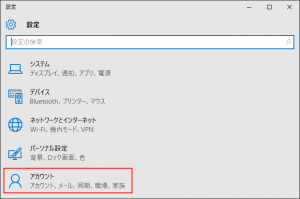
- アカウントから「メールとアカウント」を選択する
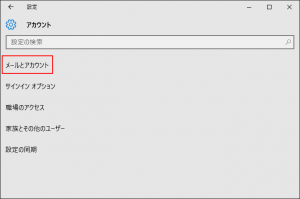
- メールとアカウントで「Microsofアカウントでのサインインに切り替える」を選択
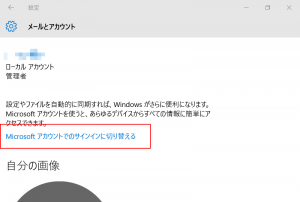
- サインインするメールアドレスとパスワードを入力して「サインイン」
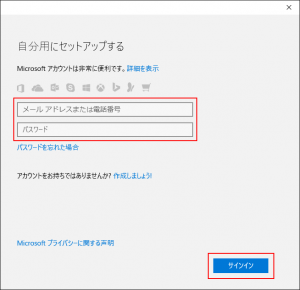
- 4桁の数字でログオンする「PINの設定」を選択する
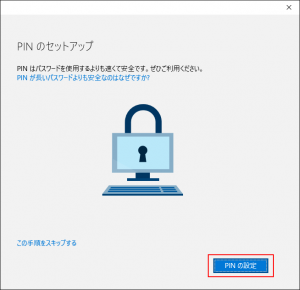
- 4桁のPINを入力して「OK」でおしまい
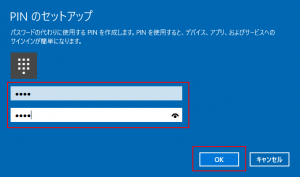
高DPIをあえて選択せず100%で行く
これは好みの問題です。
普段、7インチのタブレットということもあって8インチはでかい!と感じてしまいます。
ということもあって、高DPIモードをあえて選択せず、100%(1:1)の設定にします。
従量課金接続に関する設定もろもろ
スマホのテザリングやモバイルルーターを使って通信する場合、上限枠が決まっていたり、十分な速度が出なかったりするわけです。
Windows10では「従量課金接続」の設定を行うことで、
- Windows Updateで「優先度の高い更新プログラム」のみ対象となる
- Windowsストアアプリのダウンロードが実施されなくなる
- スタート画面のタイル更新がされない
- OneDriveやプロファイルデータの同期はされない
といった必要最小限の通信量にすることができます。
- 設定から「ネットワークとインターネット」を選択
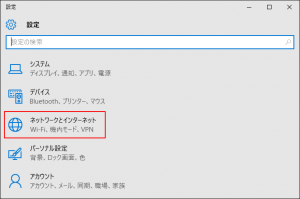
- ネットワークとインターネットから「Wi-Fi」を選択
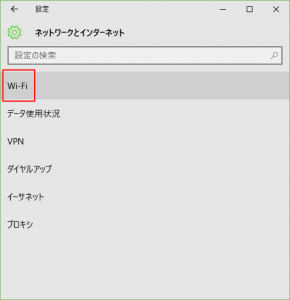
- Wi-Fiの詳細オプションを選択
従量課金接続したい接続先につないだ状態で実施する必要があります。
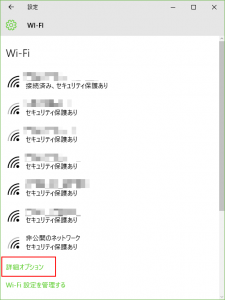
- 従量課金接続を「オン」にします
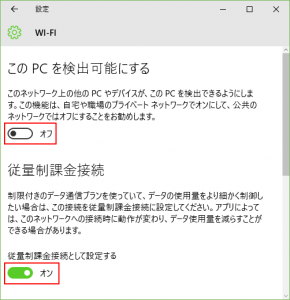
もし、従量課金接続状態でゲームコントローラーのドライバがない場合とかこの設定を行ってください。
普段は「オフ」で問題ありません。
ということで、ONDA V820w CHの設定について最終回、おしまい!
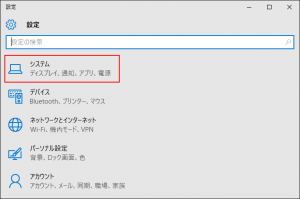
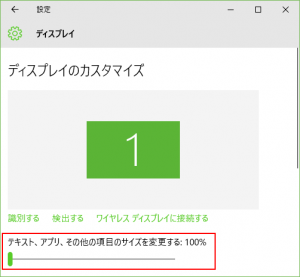
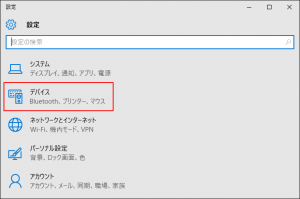
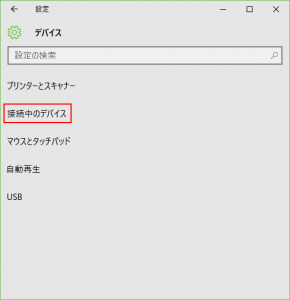
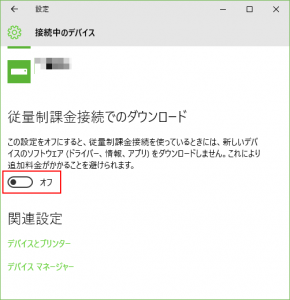
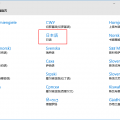
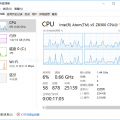
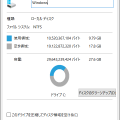

2 comments on “格安中華タブレットONDA V820w CH(Cherry Trail Atom x5-Z8300)でドラクエ10(最終回:Windows10の設定)”